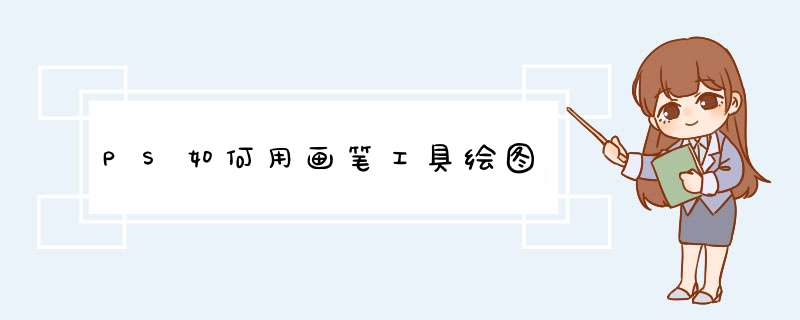
我们使用ps不仅可以对进行合成处理,也能使用ps绘制图形,下面我们就来看看使用ps的画笔工具是如何绘图的吧。
01打开ps之后按下Ctrl+N键在d出的对话框内设置参数如图所示:
02设置好参数之后,在工具箱内找到画笔工具,如图所示:
03选择画笔工具在我们新建的文件内画出小鸟的头部,然后再画出小鸟的嘴巴和眼睛,并在头部的基础上画出小鸟的一只翅膀,如图所示:
04再在头部的基础上再画出小鸟的另一只翅膀,如图所示:
05最后再在这两只翅膀的基础上再画出小鸟身体和尾巴,这样我们使用ps的画笔工具就画好了一只小鸟,如图所示:
更换画笔颜色的方法:
所需材料:Photoshop。
一、首先打开PS软件,打开一画布,鼠标右键点击笔工具。
二、右键点击后,在d出的工具内点击使用画笔工具。
三、这时同时按下键盘的Alt键+Shift键+鼠标的右键调出色相轮。
四、调出色相轮后,移动鼠标选择适合的颜色即可更换画笔颜色。
ps使用画笔工具时按CapsLock键对画笔的图标进行切换。我们的画笔工具的快捷键是B,工具包中的工具使用shift+B进行切换,如图所示。如图所示,我们鼠标可以d出这样的一个工作台,我们也可以在画布上使用鼠标右键d出。在这上面我们可以看见有画笔大小,这个是调节画笔大小的,我们也可以在英文状态下使用快捷键([)调小,(])调大。硬度是调节画笔虚实的,可以动手试一下效果。最下边是我们画笔的类型,可以从里边选择我们需要的笔刷。当然,我们也可以自己导入笔刷,如图所示工作台的右上角的小齿轮点击找到导入画笔,选择我们的画笔包就行了。有需要画笔笔刷的可以发到评论区哦工具/原料 Photoshop CC 2014或者其他较新版本的ps Photoshop笔刷画笔工具介绍: 1、画笔工具在哪里呢?如图所示,在工具箱中找到画笔工具。 2、在画笔预设中调整画笔的大小、硬度、刷式(笔刷形状)等。 3、有的人可能奇怪,为什么自己的笔刷形状这么少呢?为什么别人的笔刷好丰富?诸如水珠、星光、云雾、花花草草……这种笔刷哪里来的呢?又怎么安装在自己的photoshop里面呢? 很多素材网站都可以找到笔刷的,大家搜索一下就很容易找到。 下面讲怎么安装笔刷: 如图示,在画笔预设的右上角,找到那个齿轮形状的按钮,点击进去找到载入画笔,然后选择你下载好的笔刷即可。 4、在使用画笔的时候,根据实际情况,要调整画笔的大小和硬度。 5、为了方便大家理解,我们来做一个示例。 新建一个800800的画布;然后随便填充一个颜色,比如深蓝色。 6、再新建一个透明图层,然后前景色设置成白色。 在画笔预设里面选择雪花笔刷。 调整下画笔的大小(根本实际情况来调整) 7、选择雪花笔刷后,在画布上点击一下,就会看到 ——哇,好神奇,出现了雪花。 8、另外要注意的是,选择画笔工具后,顶部会出现模式、流量、不透明度、喷q等这些选项,可以根据作图的具体需求来做设置。 9、再做一个示例。 先做一个深棕到浅棕的渐变,如图。 10、然后前景色选黑色,(也就是画笔选黑色),新建一个图层,再选择一个雪花笔刷,单击画布,黑色的雪花就绘制上去了 11、但是黑色的雪花不好看,怎么把它变好看?注意看,这里也有一个混合模式,和顶部画笔预设里的模式是一样的。 我们选中雪花图层,然后在模式里面选择颜色减淡,看画布上的雪花立刻就变好看了很多。 12、把不透明度也改变了,改成40%,雪花就变得淡了。 13、混合模式的其他选项,大家也都自己试试看,数值和混合模式不同,效果会不同。 14、关于画笔工具,还有一个重要的功能,就是画笔预设。 15、再做一个示例,选择一个枫叶的笔刷,注意看这个笔刷是一片叶子。 16、做如下设置: 17、设置上好,选择前景色为白色,新建一个图层,在画布上随便一画,很多枫叶就出现了 18、然后把混合模式改成叠加。瞬即就漂亮多了。
欢迎分享,转载请注明来源:内存溢出

 微信扫一扫
微信扫一扫
 支付宝扫一扫
支付宝扫一扫
评论列表(0条)